039--CSS
一、CSS定义
CSS 规则由两个主要的部分构成:选择器,以及一条或多条声明。
'''
selector {
property: value;
property: value;
... property: value } '''
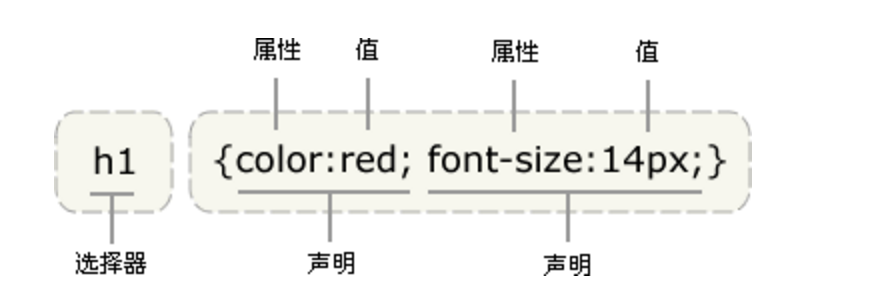
二、CSS选择器四种引入方式
1.行内式
行内式是在标签的style属性中设定CSS样式。这种方式没有体现出CSS的优势,不推荐使用。
<p style="background-color: rebeccapurple">hello galileo</p>
2.嵌入式(次要)
嵌入式是将CSS样式集中写在网页的<head></head>标签对的<style></style>标签对中。格式如下:
<head>
<meta charset="UTF-8">
<title>Title</title>
<style>
p{
background-color: red;
}
</style>
</head>
3.链接式(重要)
将一个.css文件引入到HTML文件中
<link href="mystyle.css" rel="stylesheet" type="text/css"/>
4.导入式
将一个独立的.css文件引入HTML文件中,导入式使用CSS规则引入外部CSS文件,<style>标记也是写在<head>标记中,使用的语法如下:
<style type="text/css">
@import"mystyle.css"; 此处要注意.css文件的路径
</style>
注意:
导入式会在整个网页装载完后再装载CSS文件,因此这就导致了一个问题,如果网页比较大则会儿出现先显示无样式的页面,闪烁一下之后,再出现网页的样式。这是导入式固有的一个缺陷。使用链接式时与导入式不同的是它会以网页文件主体装载前装载CSS文件,因此显示出来的网页从一开始就是带样式的效果的,它不会象导入式那样先显示无样式的网页,然后再显示有样式的网页,这是链接式的优点。
三、CSS选择器
1.基本选择器
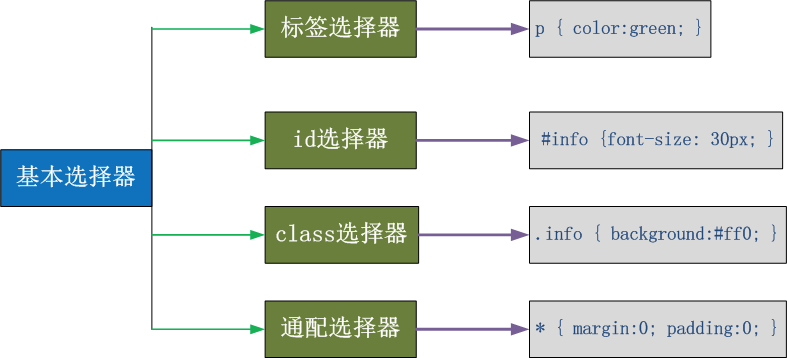
2.组合选择器
E,F 多元素选择器,同时匹配所有E元素或F元素,E和F之间用逗号分隔 div,p { color:#f00; }
E F 后代元素选择器,匹配所有属于E元素后代的F元素,E和F之间用空格分隔 li a { font-weight:bold;}
E > F 子元素选择器,匹配所有E元素的子元素F div > p { color:#f00; }
E + F 毗邻元素选择器,匹配所有紧随E元素之后的同级元素F div + p { color:#f00; }
E ~ F 普通兄弟选择器(以破折号分隔) .div1 ~ p{font-size: 30px; }
3.属性选择器
E[att] 匹配所有具有att属性的E元素,不考虑它的值。(注意:E在此处可以省略。 比如“[cheacked]”。以下同。) p[title] { color:#f00; }
E[att=val] 匹配所有att属性等于“val”的E元素 div[class=”error”] { color:#f00; }
E[att~=val] 匹配所有att属性具有多个空格分隔的值、其中一个值等于“val”的E元素 td[class~=”name”] { color:#f00; }
E[attr^=val] 匹配属性值以指定值开头的每个元素 div[class^="test"]{background:#ffff00;}
E[attr$=val] 匹配属性值以指定值结尾的每个元素 div[class$="test"]{background:#ffff00;}
E[attr*=val] 匹配属性值中包含指定值的每个元素 div[class*="test"]{background:#ffff00;}
四、伪类
1.anchor伪类:专用于控制链接的显示效果
'''
a:link(没有接触过的链接),用于定义了链接的常规状态。 a:hover(鼠标放在链接上的状态),用于产生视觉效果。 a:visited(访问过的链接),用于阅读文章,能清楚的判断已经访问过的链接。 a:active(在链接上按下鼠标时的状态),用于表现鼠标按下时的链接状态。 伪类选择器 : 伪类指的是标签的不同状态: a ==> 点过状态 没有点过的状态 鼠标悬浮状态 激活状态 a:link {color: #FF0000} /* 未访问的链接 */ a:visited {color: #00FF00} /* 已访问的链接 */ a:hover {color: #FF00FF} /* 鼠标移动到链接上 */ a:active {color: #0000FF} /* 选定的链接 */ 格式: 标签:伪类名称{ css代码; } '''
<!DOCTYPE html>
<html lang="en">
<head>
<meta charset="UTF-8">
<title>Title</title> <style> .top{
background-color: rebeccapurple;
width: 100px;
height: 100px;
}
.bottom{
background-color: green;
width: 100px;
height: 100px;
} .outer:hover .bottom{
background-color: yellow;
} 注意:一定是outer:hover 控制outer里某一个标签,否则无效 .top:hover .bottom{
background-color: yellow;
}
</style>
</head>
<body> <div class="outer">
<div class="top">top</div>
<div class="bottom">bottom</div>
</div> </body>
</html>
2.before after伪类
:before p:before 在每个<p>元素之前插入内容
:after p:after 在每个<p>元素之后插入内容 例:p:before{content:"hello";color:red;display: block;}
五、CSS优先级
所谓CSS优先级,即是指CSS样式在浏览器中被解析的先后顺序。
样式表中的特殊性描述了不同规则的相对权重,它的基本规则是:
1 内联样式表的权值最高 style=""------------1000;
2 统计选择符中的ID属性个数。 #id --------------100
3 统计选择符中的CLASS属性个数。 .class -------------10
4 统计选择符中的HTML标签名个数。 p ---------------1
按这些规则将数字符串逐位相加,就得到最终的权重,然后在比较取舍时按照从左到右的顺序逐位比较。
1、文内的样式优先级为1,0,0,0,所以始终高于外部定义。 2、有!important声明的规则高于一切。 3、如果!important声明冲突,则比较优先权。 4、如果优先权一样,则按照在源码中出现的顺序决定,后来者居上。 5、由继承而得到的样式没有specificity的计算,它低于一切其它规则(比如全局选择符*定义的规则)。
! important
六、CSS属性操作
1.文本属性
text-align 属性规定元素中的文本的水平对齐方式。
- left 把文本排列到左边。默认值:由浏览器决定。
- right 把文本排列到右边。
- center 把文本排列到中间。
- justify 实现两端对齐文本效果。
/* font-size: 10px; line-height: 200px; 文本行高 通俗的讲,文字高度加上文字上下的空白区域的高度 50%:基于字体大小的百分比 vertical-align:-4px 设置元素内容的垂直对齐方式 ,只对行内元素有效,对块级元素无效 text-decoration:none text-decoration 属性用来设置或删除文本的装饰。主要是用来删除链接的下划线 font-family: 'Lucida Bright' font-weight: lighter/bold/border/ font-style: oblique text-indent: 150px; 首行缩进150px letter-spacing: 10px; 字母间距 word-spacing: 20px; 单词间距 text-transform: capitalize/uppercase/lowercase ; 文本转换,用于所有字句变成大写或小写字母,或每个单词的首字母大写 */
文本属性补充
2.背景属性
background-color: cornflowerblue
background-image: url('1.jpg');
background-repeat: no-repeat;(repeat:平铺满)
background-position: right top(20px 20px);
示例: background:#ffffff url('1.png') no-repeat right top;
3.边框属性
border-style: solid; border-color: chartreuse; border-width: 20px; 示例: border: 30px rebeccapurple solid; 单独设置各边: border-top-style:dotted; border-right-style:solid; border-bottom-style:dotted; border-left-style:none;
4.列表属性
list-style-type 设置列表项标志的类型。
list-style-image 将图象设置为列表项标志。
list-style-position 设置列表中列表项标志的位置。
list-style 简写属性。用于把所有用于列表的属性设置于一个声明中
list-style-type 属性指定列表项标记的类型
ul { list-style-type: square; }
使用图像来替换列表项的标记:
ul {
list-style-image: url('');
}
5.display属性
none (隐藏某标签)
p{display:none;}
注意display:none和 visibility:hidden的区别:
visibility:hidden可以隐藏某个元素,但隐藏的元素仍需占用与未隐藏之前一样的空间。也就是说,该元素虽然被隐藏了,但仍然会影响布局。
display:none可以隐藏某个元素,且隐藏的元素不会占用任何空间。也就是说,该元素不但被隐藏了,而且该元素原本占用的空间也会从页面布局中消失。
block(内联标签设置为块级标签)
span {display:block;}
注意:一个内联元素设置为display:block是不允许有它内部的嵌套块元素。
inline(块级标签设置为内联标签)
li {display:inline;}
inline-block
display:inline-block可做列表布局,其中的类似于图片间的间隙小bug可以通过如下设置解决:
#outer{
border: 3px dashed;
word-spacing: -5px;
}
七、外边距和内边距
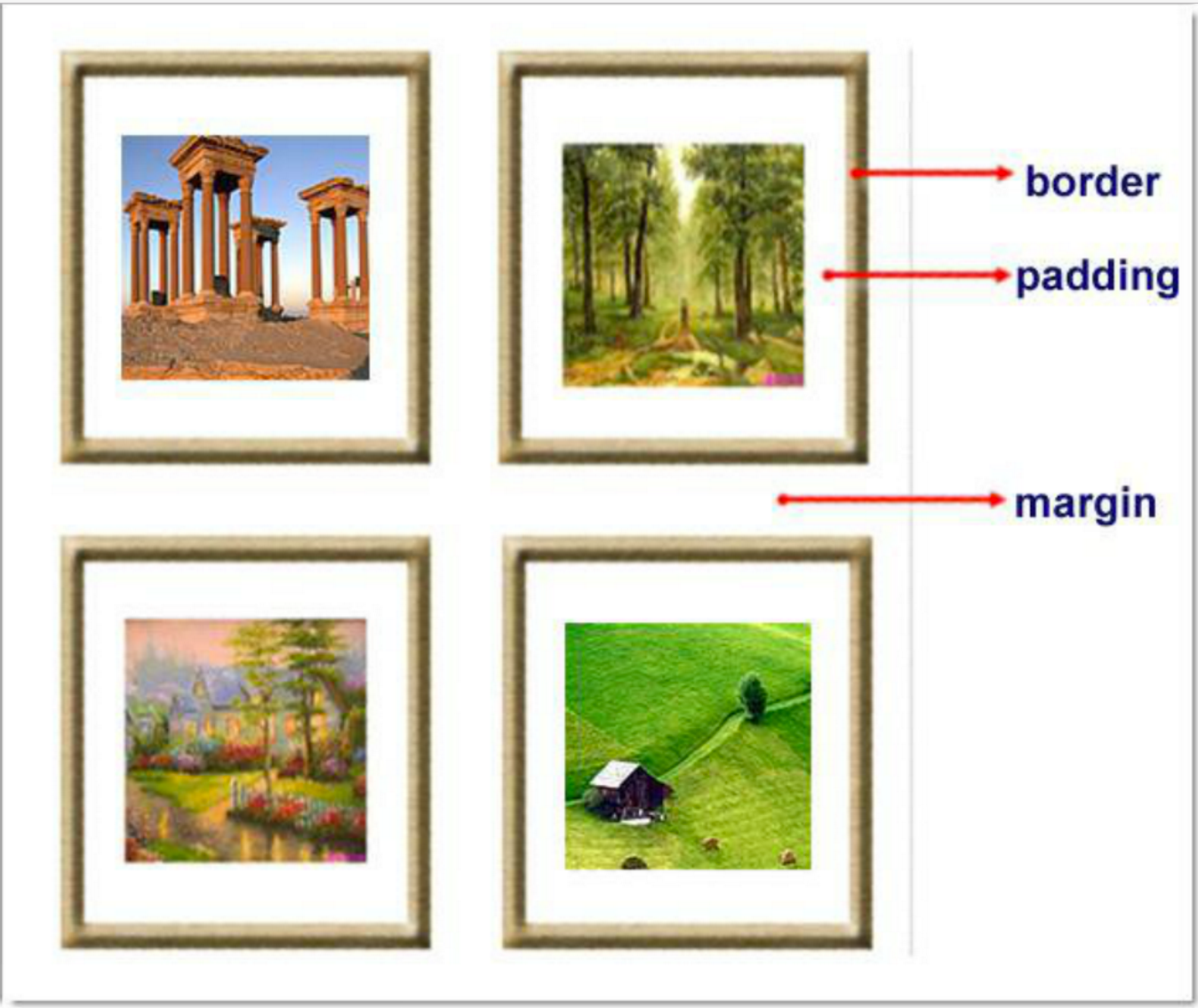
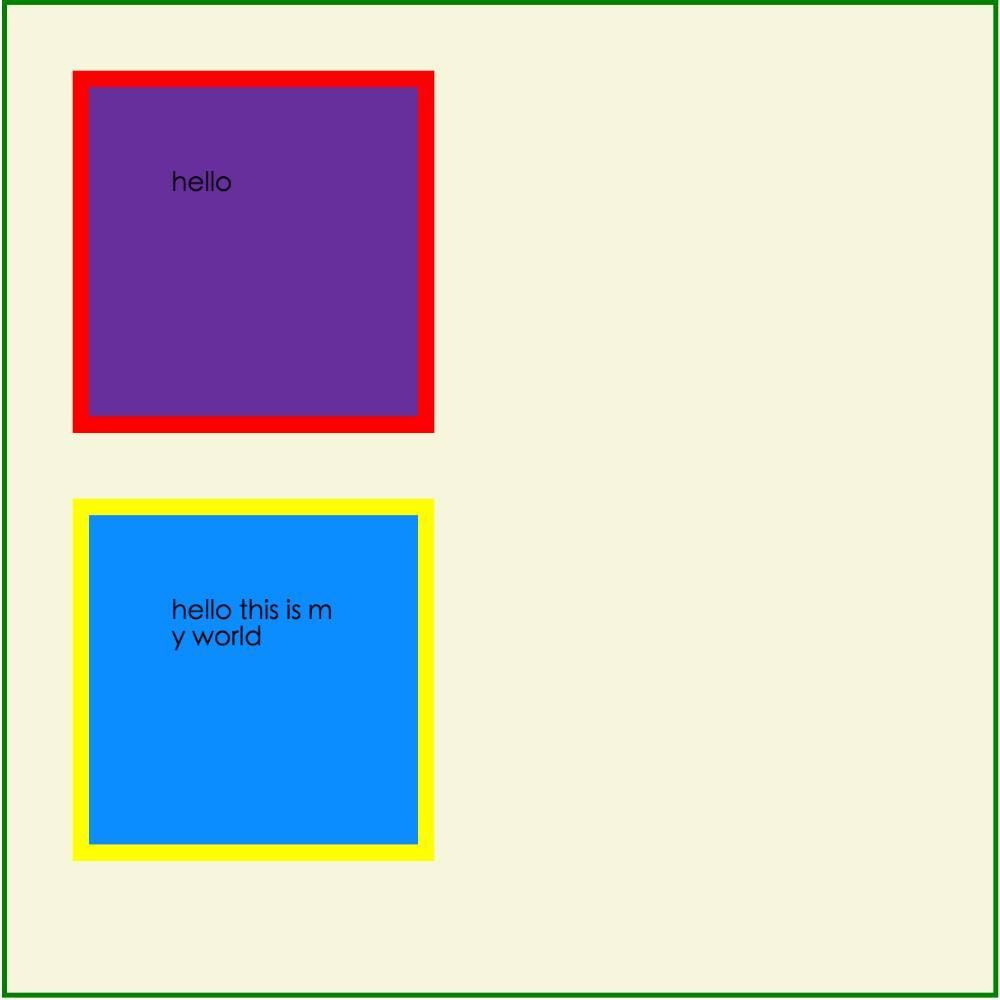
- margin: 用于控制元素与元素之间的距离;margin的最基本用途就是控制元素周围空间的间隔,从视觉角度上达到相互隔开的目的。
- padding: 用于控制内容与边框之间的距离;
- Border(边框): 围绕在内边距和内容外的边框。
- Content(内容): 盒子的内容,显示文本和图像。
margin(外边距):
margin-top:100px;
margin-bottom:100px;
margin-right:50px;
margin-left:50px;
居中:margin:0auto;
margin:10px 20px 20px 10px;
上边距为10px
右边距为20px
下边距为20px
左边距为10px
margin:10px 20px 10px;
上边距为10px
左右边距为20px
下边距为10px
margin:10px 20px;
上下边距为10px
左右边距为20px
margin:25px;
所有的4个边距都是25px
margin属性简写
padding(内边距)
单独使用填充属性可以改变上下左右的填充。缩写填充属性也可以使用,一旦改变一切都改变。
设置同margine;
<!DOCTYPE html>
<html lang="en">
<head>
<meta charset="UTF-8">
<title>Title</title> <style>
.outer{
margin: 0 auto;
width: 60%; } .content{
background-color: darkgrey;
height: 500px; } a{
/*去除下划线*/
text-decoration: none;
} .page-area{
text-align: center;
padding-top: 30px;
padding-bottom: 30px;
background-color: #f0ad4e;
} .page-area ul li{
/*设为内联标签,是页码从左到右*/
display: inline-block;
} .page-area ul li a ,.page-area ul li span{
display: inline-block;
color: #369;
height: 25px;
width: 25px;
text-align: center;
line-height: 25px; padding: 8px;
margin-left: 8px; border: 1px solid #e1e1e1;
border-radius: 15%;
} .page-area ul li .page-next{
width: 70px;
border-radius:0
} .page-area ul li span.current_page{
border: none;
color: black;
font-weight:900;
} .page-area ul li a:hover{
color: #fff;
background-color: #2459a2;
} </style>
</head>
<body>
<div class="outer">
<div class="content"></div>
<div class="page-area">
<ul>
<li><span class="current_page">1</span></li>
<li><a href="#" class="page-a">2</a></li>
<li><a href="#" class="page-a">3</a></li>
<li><a href="#" class="page-a">4</a></li>
<li><a href="#" class="page-a">5</a></li>
<li><a href="#" class="page-a">6</a></li>
<li><a href="#" class="page-a">7</a></li>
<li><a href="#" class="page-a">8</a></li>
<li><a href="#" class="page-a">9</a></li>
<li><a href="#" class="page-a">10</a></li>
<li><a href="#" class="page-a page-next">下一页</a></li>
</ul>
</div>
</div>
</body>
</html>
页码实例
问题一:body的外边距
边框在默认情况下会定位于浏览器窗口的左上角,但是并没有紧贴着浏览器的窗口的边框,这是因为body本身也是一个盒子(外层还有html),在默认情况下, body距离html会有若干像素的margin,具体数值因各个浏览器不尽相同,所以body中的盒子不会紧贴浏览器窗口的边框了,为了验证这一点,加上:
body{
border: 1px solid;
background-color: cadetblue;
}
#解决方法
body{
margin: 0;
}
问题二:margin collapse(边界塌陷或者说边界重叠)
1、兄弟div:
上面div的margin-bottom和下面div的margin-top会塌陷,也就是会取上下两者margin里最大值作为显示值
2、父子div:
if 父级div中没有border,padding,inlinecontent,子级div的margin会一直向上找,直到找到某个标签包括border,padding,inline content中的其中一个,然后按此div 进行margin;
<!DOCTYPE html>
<html lang="en" style="padding: 0">
<head>
<meta charset="UTF-8">
<title>Title</title>
<style> body{
margin: 0;
} .div1{
background-color: rebeccapurple;
width: 300px;
height: 300px;
overflow: hidden; }
.div2{
background-color: green;
width: 100px;
height: 100px;
margin-bottom: 40px;
margin-top: 20px;
}
.div3{
background-color:teal;
width: 100px;
height: 100px;
margin-top: 20px;
}
</style>
</head>
<body>
<div style="background-color: bisque;width: 300px;height: 300px"></div>
<div class="div1">
<div class="div2"></div>
<div class="div3"></div>
</div>
</body> </html>
解决方法:overflow: hidden;
八、float属性
基本浮动规则
先来了解一下block元素和inline元素在文档流中的排列方式。
block元素通常被现实为独立的一块,独占一行,多个block元素会各自新起一行,默认block元素宽度自动填满其父元素宽度。block元素可以设置width、height、margin、padding属性;
inline元素不会独占一行,多个相邻的行内元素会排列在同一行里,直到一行排列不下,才会新换一行,其宽度随元素的内容而变化。inline元素设置width、height属性无效
- 常见的块级元素有 div、form、table、p、pre、h1~h5、dl、ol、ul 等。
- 常见的内联元素有span、a、strong、em、label、input、select、textarea、img、br等
所谓的文档流,指的是元素排版布局过程中,元素会自动从左往右,从上往下的流式排列。
脱离文档流,也就是将元素从普通的布局排版中拿走,其他盒子在定位的时候,会当做脱离文档流的元素不存在而进行定位。
假如某个div元素A是浮动的,如果A元素上一个元素也是浮动的,那么A元素会跟随在上一个元素的后边(如果一行放不下这两个元素,那么A元素会被挤到下一行);如果A元素上一个元素是标准流中的元素,那么A的相对垂直位置不会改变,也就是说A的顶部总是和上一个元素的底部对齐。此外,浮动的框之后的block元素元素会认为这个框不存在,但其中的文本依然会为这个元素让出位置。 浮动的框之后的inline元素,会为这个框空出位置,然后按顺序排列。
<!DOCTYPE html>
<html lang="en">
<head>
<meta charset="UTF-8">
<title>Title</title>
<style>
*{
margin: 0;
} .r1{
width: 300px;
height: 100px;
background-color: #7A77C8;
float: left;
}
.r2{
width: 200px;
height: 200px;
background-color: wheat;
float: left; }
.r3{
width: 100px;
height: 200px;
background-color: darkgreen;
float: left;
}
</style>
</head>
<body> <div class="r1"></div>
<div class="r2"></div>
<div class="r3"></div> </body>
</html>
示例
非完全脱离文档流
左右结构div盒子重叠现象,一般是由于相邻两个DIV一个使用浮动一个没有使用浮动。一个使用浮动一个没有导致DIV不是在同个“平面”上,但内容不会造成覆盖现象,只有DIV形成覆盖现象。
<!DOCTYPE html>
<html lang="en">
<head>
<meta charset="UTF-8">
<title>Title</title>
<style>
*{
margin: 0;
} .r1{
width: 100px;
height: 100px;
background-color: #7A77C8;
float: left;
}
.r2{
width: 200px;
height: 200px;
background-color: wheat;
}
</style>
</head>
<body> <div class="r1"></div>
<div class="r2">region2</div> </body>
</html>
解决方法:要么都不使用浮动;要么都使用float浮动;要么对没有使用float浮动的DIV设置margin样式。
父级坍塌现象
<!DOCTYPE html>
<html lang="en">
<head>
<meta charset="UTF-8">
<title>Title</title>
<style type="text/css">
* {
margin:0;padding:0;
}
.container{
border:1px solid red;
width:300px;
/*解决父级坍塌*/
overflow: hidden;
}
#box1{
background-color:green;
float:left;
width:100px;
height:100px;
}
#box2{
background-color:deeppink;
float:right;
width:100px;
height:100px;
}
#box3{
background-color:pink;height:40px;
} </style>
</head>
<body>
<div class="container">
<div id="box1">box1 向左浮动</div>
<div id="box2">box2 向右浮动</div>
</div>
<div id="box3">box3</div>
</body>
</html>
例子如上:.container和box3的布局是上下结构,上图发现box3跑到了上面,与.container产生了重叠,但文本内容没有发生覆盖,只有div发生覆盖现象。这个原因是因为第一个大盒子里的子元素使用了浮动,脱离了文档流,导致.container没有被撑开。box3认为.container没有高度(未被撑开),因此跑上去了。
>>>>解决方法:
1、固定高度
给.container设置固定高度,一般情况下文字内容不确定多少就不能设置固定高度,所以一般不能设置“.container”高度(当然能确定内容多高,这种情况下“.container是可以设置一个高度即可解决覆盖问题。
或者给.container加一个固定高度的子div:
<div class="container">
<div id="box1">box1 向左浮动</div>
<div id="box2">box2 向右浮动</div>
<div id="empty" style="height: 100px"></div>
</div>
<div id="box3">box3</div>
但是这样限定固定高度会使页面操作不灵活,不推荐!
2、清除浮动(推荐)。
clear语法:
clear : none | left | right | both
取值:
none : 默认值。允许两边都可以有浮动对象
left : 不允许左边有浮动对象
right : 不允许右边有浮动对象
both : 不允许有浮动对象
但是需要注意的是:clear属性只会对自身起作用,而不会影响其他元素。
<!DOCTYPE html>
<html lang="en">
<head>
<meta charset="UTF-8">
<title>Title</title>
<style>
*{
margin: 0;
} .r1{
width: 300px;
height: 100px;
background-color: #7A77C8;
float: left;
}
.r2{
width: 200px;
height: 200px;
background-color: wheat;
float: left;
clear: left; }
.r3{
width: 100px;
height: 200px;
background-color: darkgreen;
float: left;
clear: left;
}
</style>
</head>
<body> <div class="r1"></div>
<div class="r2"></div>
<div class="r3"></div> </body>
</html>
把握住两点:1、元素是从上到下、从左到右依次加载的。
2、clear: left;对自身起作用,一旦左边有浮动元素,即切换到下一行来保证左边元素不是浮动的,依据这一点解决父级塌陷问题。
思考:
<!DOCTYPE html>
<html lang="en">
<head>
<meta charset="UTF-8">
<title>Title</title>
<style>
*{
margin: 0;
} .r1{
width: 300px;
height: 100px;
background-color: #7A77C8;
float: left;
}
.r2{
width: 200px;
height: 200px;
background-color: wheat;
float: left;
/*绿色能贴上来的原因是clear只能对自身起作用,在加载r2的时候,左边有浮动元素,右边没有,
故绿色加载的时候自然就贴上来了*/
clear: both; }
.r3{
width: 100px;
height: 200px;
background-color: darkgreen;
float: left;
}
</style>
</head>
<body> <div class="r1"></div>
<div class="r2"></div>
<div class="r3"></div> </body>
</html>
'''
.clearfix:after { <----在类名为“clearfix”的元素内最后面加入内容;
content: "."; <----内容为“.”就是一个英文的句号而已。也可以不写。
display: block; <----加入的这个元素转换为块级元素。
clear: both; <----清除左右两边浮动。
visibility: hidden; <----可见度设为隐藏。注意它和display:none;是有区别的。
visibility:hidden;仍然占据空间,只是看不到而已;
line-height: 0; <----行高为0;
height: 0; <----高度为0;
font-size:0; <----字体大小为0;
}
.clearfix { *zoom:1;} <----这是针对于IE6的,因为IE6不支持:after伪类,这个神
奇的zoom:1让IE6的元素可以清除浮动来包裹内部元素。
整段代码就相当于在浮动元素后面跟了个宽高为0的空div,然后设定它clear:both来达到清除浮动的效果。
之所以用它,是因为,你不必在html文件中写入大量无意义的空标签,又能清除浮动。
<div class="head clearfix"></div>
'''
解决父级塌陷
3、overflow:hidden
overflow:hidden的含义是超出的部分要裁切隐藏,float的元素虽然不在普通流中,但是他是浮动在普通流之上的,可以把普通流元素+浮动元素想象成一个立方体。如果没有明确设定包含容器高度的情况下,它要计算内容的全部高度才能确定在什么位置hidden,这样浮动元素的高度就要被计算进去。这样包含容器就会被撑开,清除浮动。
九、position(定位)
1 static
static 默认值,无定位,不能当作绝对定位的参照物,并且设置标签对象的left、top等值是不起作用的的。
2 position: relative/absolute
relative: 相对定位。
相对定位是相对于该元素在文档流中的原始位置,即以自己原始位置为参照物。有趣的是,即使设定了元素的相对定位以及偏移值,元素还占有着原来的位置,即占据文档流空间。对象遵循正常文档流,但将依据top,right,bottom,left等属性在正常文档流中偏移位置。而其层叠通过z-index属性定义。
注意:position:relative的一个主要用法:方便绝对定位元素找到参照物。
absolute: 绝对定位。
定义:设置为绝对定位的元素框从文档流完全删除,并相对于最近的已定位祖先元素定位,如果元素没有已定位的祖先元素,那么它的位置相对于最初的包含块(即body元素)。元素原先在正常文档流中所占的空间会关闭,就好像该元素原来不存在一样。元素定位后生成一个块级框,而不论原来它在正常流中生成何种类型的框。
重点:如果父级设置了position属性,例如position:relative;,那么子元素就会以父级的左上角为原始点进行定位。这样能很好的解决自适应网站的标签偏离问题,即父级为自适应的,那我子元素就设置position:absolute;父元素设置position:relative;,然后Top、Right、Bottom、Left用百分比宽度表示。
另外,对象脱离正常文档流,使用top,right,bottom,left等属性进行绝对定位。而其层叠通过z-index属性定义。
示例代码:
<!DOCTYPE html>
<html lang="en">
<head>
<meta charset="UTF-8">
<title>Title</title>
<style>
*{
margin: 0;
}
.outet{
/*position: relative;*/ }
.item{
width: 200px;
height:200px ;
}
.r1{
background-color: #7A77C8;
}
.r2{
background-color: wheat;
/*相对定位不会从文档流删除,还占着位置*/
position: relative;
/*绝对定位会从文档流删除*/
/*position: absolute;*/
top: 200px;
left: 200px;
}
.r3{
background-color: darkgreen;
}
</style>
</head>
<body> <div class="item r1">r1</div>
<div class="outet">
<div class="item r2">r2</div>
<div class="item r3">r3</div>
</div> </body>
</html>
总结:参照物用相对定位,子元素用绝对定位,并且保证相对定位参照物不会偏移即可。
3 position:fixed
fixed:对象脱离正常文档流,使用top,right,bottom,left等属性以窗口为参考点进行定位,当出现滚动条时,对象不会随着滚动。而其层叠通过z-index属性 定义。 注意点: 一个元素若设置了 position:absolute | fixed; 则该元素就不能设置float。这 是一个常识性的知识点,因为这是两个不同的流,一个是浮动流,另一个是“定位流”。但是 relative 却可以。因为它原本所占的空间仍然占据文档流。
在理论上,被设置为fixed的元素会被定位于浏览器窗口的一个指定坐标,不论窗口是否滚动,它都会固定在这个位置。
示例代码:
<!DOCTYPE html>
<html lang="en">
<head>
<meta charset="UTF-8">
<title>Title</title>
<style>
*{
margin: 0;
}
.back{
background-color: wheat;
width: 100%;
height: 1200px;
}
span{
display: inline-block;
width: 80px;
height: 50px;
position: fixed;
bottom: 20px;
right: 20px;
background-color: rebeccapurple;
color: white;
text-align: center;
line-height: 50px; }
</style>
</head>
<body> <div class="back">
<span>返回顶部</span>
</div>
</body>
</html>
039--CSS的更多相关文章
- Matplotlib数据可视化(3):文本与轴
在一幅图表中,文本.坐标轴和图像的是信息传递的核心,对着三者的设置是作图这最为关心的内容,在上一篇博客中虽然列举了一些设置方法,但没有进行深入介绍,本文以围绕如何对文本和坐标轴进行设置展开(对图像 ...
- Jquery 搭配 css 使用,简单有效
前几篇博客中讲了Jquery的基础和点击实际,下面来说一下和css搭配着来怎么做 还是和往常一样,举个例子 好几个方块,然后设置颜色 <!DOCTYPE html PUBLIC "-/ ...
- CSS 公共样式分享
global.css | reset.css(格式化样式) common.css(公共组件样式) layout.css(当前页面样式) 清除全站所有页面的浏览器默认样式,保证在初始样式在所有浏览器下一 ...
- CSS中的盒子模型详解
很多人对盒子模型搞晕头了,下面通过一个简单的代码来分析盒子模型的结构! 为了方便方便观看!在第一个div中画了一个表格,并将其尺寸设置成与div内容大小一样!且设置body的margin和paddin ...
- SMACSS:一个关于CSS的最佳实践-2.Base Rules
回顾 在上一篇SMACSS:一个关于CSS的最佳实践-Overview中,讲到SMACSS将CSS Rules分为5个Categories: Base Layout Module State Them ...
- SMACSS:一个关于CSS的最佳实践-1.Overview
什么是SMACSS? SMACSS(发音"smacks"),全称Scalable and Modular Architecture for CSS.顾名思义,SMACSS是一个可扩 ...
- CSS案例
1.美团网效果 <!DOCTYPE HTML PUBLIC "-//W3C//DTD HTML 4.01 Transitional//EN"> <html> ...
- CSS 公共样式
global.css | reset.css(格式化样式) common.css(公共组件样式) layout.css(当前页面样式) 清除全站所有页面的浏览器默认样式,保证在初始样式在所有浏览器下一 ...
- CSS中的定位与浮动
CSS中的定位与浮动 本文主要讲述CSS中的三种定位样式static.relative和absolute的区别以及浮动元素的特征. 定位样式 CSS中定位样式position的取值有三个,默认值:st ...
- css 初级进阶
摘自:https://www.jianshu.com/p/dcc40ccc9841 CSS中级 Class和ID选择器 CSS初级教程中我们可以使用HTML标签选择器定义样式. 同样你也可以使用Cla ...
随机推荐
- XP操作系统设置:[82]关机快捷键
磨镰刀不少割麦,掌握了快速关机的多种方法,在尴尬的时候说不定还真能派上用场呢. 工具/原料 手提电脑.台式电脑.Windows 操作系统. 方法一: 1 Windows XP 操作系统中有 ...
- Dubbo和Spring集成Demo
Zookeeper安装和启动 http://mirrors.hust.edu.cn/apache/zookeeper/下载,我的版本是 3.4.5. 解压到 D:\zookeeper-3.4.5 配置 ...
- Mecanim动画编辑器 - 加入动画层实现并行动作
1.创建新的状态层 a) 通过下图的1button创建一个新的层 b) 通过下图2属性设置图层的权重.假设为0,则该图层的状态不会影响到总的状态机 c) Mask是设置动画的Avatar的关联节 ...
- vim调用python格式化json数据
vim调用python格式化json数据 November 30, 2013GNU/Linuxpython3, Vimopenwares python有个标准模块叫json,用于编码/解码,序列化/按 ...
- windows核心编程之进程间共享数据
有时候我们会遇到window进程间共享数据的需求,例如说我想知道系统当前有多少某个进程的实例. 我们能够在程序中定义一个全局变量.初始化为0.每当程序启动后就加1.当然我们我们能够借助第三方介质来储存 ...
- (转)我在北京工作这几年 – 一个软件工程师的反省
我于2007年来到北京,在北京工作这些年,先后在NEC.风行.百度几家公司担任软件工程师的职务.NEC是一家具有百年历史的传统日企,在知春路的分公司叫日电电子,我们部门主要从事机顶盒.数字电视上嵌入式 ...
- stm32GPIO8种模式
stm32GPIO工作模式及用途 1.浮空输入GPIO_IN_FLOATING ——浮空输入,可以做KEY识别,RX1 2.带上拉输入GPIO_IPU——IO内部上拉电阻输入 ...
- JSP与HTML的差别
HTML(Hypertext Markup Language)文本标记语言,它是静态页面,和JavaScript一样解释性语言,为什么说是解释性 语言呢?由于.仅仅要你有一个浏览器那么它就能够正常显示 ...
- 启用了不安全的HTTP方法解决办法 IBM APPSCAN
启用了不安全的HTTP方法解决办法 IBM APPSCAN 安全风险: 可能会在Web 服务器上上载.修改或删除Web 页面.脚本和文件. 可能原因: Web 服务器 ...
- 如何查看Java进程并获取进程ID?
1. 在 LINUX 命令平台输入 1-2 个字符后按 Tab 键会自动补全后面的部分(前提是要有这个东西,例如在装了 tomcat 的前提下, 输入 tomcat 的 to 按 tab).2. ps ...
